Die zehn wichtigsten „Enterprise-Features“ von Windows 10
19. November 2014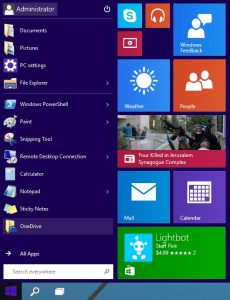
Microsoft hat nach den verhaltenen Reaktionen auf die Vorgänger-Versionen Windows 8 und Windows 8.1 reagiert. Denn besonders im Enterprise-Bereich konnte sich diese Generation von Betriebssystemen nicht sonderlich durchsetzen. Das neue „Look and Feel“ passte für die meisten Anwender im Business-Bereich nicht, vertraute Funktionalitäten (wie etwa ein klassischer Startknopf) wurden von Microsoft ignoriert und nicht implementiert. Mit Windows 10 soll sich dies nun ändern: Microsoft versucht in der aktuellen Version nochmals den – bisher missglückten – Spagat zwischen Mobil- und Desktop-Betriebssystem. Dabei hat das Unternehmen aus Redmond viele seiner Hausaufgaben gemacht: Die derzeit aktuelle Preview-Version (Build 9879) zielt mit einigen Features besonders auf Anwender und Administratoren im Enterprise-Bereich.

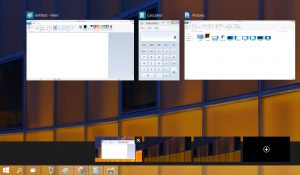
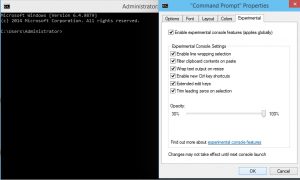
Eine der ersten Neuerungen gegenüber Windows 8 sticht den Systembetreuern gleich nach dem Start von Windows 10 ins Auge. Denn statt auf der „Modern UI“ (oder auch Metro-Oberfläche) startet Windows 10 im Desktop-Modus. Somit rückt der Desktop wieder in den Vordergrund, besonders für Firmen ist dies ein Pluspunkt. Momentan werden noch in den meisten Unternehmen Client-Systeme mit Windows 7 eingesetzt, Microsoft will daher die Lernkurve für ein neues Betriebssystem möglichst gering halten. Für klassische Peripheriegeräte, wie Maus und Tastatur, führt noch kein Weg an der Desktop-Oberfläche vorbei. Aber auch für Geräte mit Touchscreen-Unterstützung hat Microsoft mit der Continuum-Funktion noch einige Features in Windows 10 eingebaut.
Die Rückkehr des Startmenüs
Einer der schlimmsten „Bugs“ in Windows 8 und Windows 8.1 war sicherlich der nicht vorhandene (beziehungsweise nicht funktionierende) Startknopf. In Windows 10 ist wieder ein mit den bekannten Funktionen ausgestatteter Start-Button vorhanden. Wie seit Windows Vista bietet das Startmenü eine Suchleiste und zeigt eine Übersicht der zuletzt geöffneten Programme. Administratoren finden installierte Anwendungen ebenso in der Liste des Startmenüs, wie Schaltflächen für benutzerspezifische Dateien („Pictures“ und „Documents“). Aber auch verfügbare Apps werden im Startmenü dargestellt (Bild 1). So ist etwa der rechte Teil des Menüs für die Apps reserviert, zusätzlich ist ein Zugriff mittels der Schaltfläche „All apps“ möglich.
Taskleiste
Neben den bekannten Funktionen für die Taskleiste, wie etwa das Anheften einzelner Programme oder Programmgruppen, sind in der aktuellen Version Windows 10 noch weitere Features zu verzeichnen. So ist es erstmals möglich, den Papierkorb anzuheften (Bild 2), zudem wartet Windows 10 mit einem zusätzlichen Shortcut für die Windows Suche und dem Button „Task view“ auf. Über den Task View Button lassen sich entweder über einen einzigen Klick aktive Anwendungen in den Vordergrund bringen, oder zusätzliche virtuelle Desktops einrichten.
Virtuelle Desktops
Obwohl Windows auch schon in vorangegangen Version eine Unterstützung für mehrere Desktops integriert hatte, wurde dieses Feature den Anwendern vorenthalten. Unter Windows 10 ist es nun erstmals möglich, weitere Desktops per Bordmittel anzulegen und zu verwalten. Über die schon angesprochene Schaltfläche „Task view“ legen die Systembetreuer neue virtuelle Desktops an.
Dies ist auch über einen Shortcut möglich (Windowstaste + STRG + D). Diese zusätzlichen Arbeitsumgebungen erlauben es, auf einem System und unter einem Benutzerkonto unterschiedliche Arbeitsbereiche anzulegen. So lassen sich Programme und Apps auf einen deutlich größeren Arbeitsbereich verteilen (Bild 3).
Kommandozeile
Die Kommandozeile (CMD) wurde von Microsoft seit Windows 95 nicht großartig verändert. Zwar steht mit der Powershell ein deutlich mächtiger Nachfolger bereit, trotzdem hat Microsoft bei der klassischen CMD lang vermisste Funktionen eingearbeitet.So sind nun Shortcuts für Ausschneiden (STRG+X), Kopieren (STRG+C) und Einfügen (STRG+V) endlich verfügbar. Diese erweiterten Funktionen müssen allerdings von den Systembetreuern erst aktiviert werden. Dies geht über das Kontextmenü (rechte Maustaste) hier ist die Schaltfläche „Properties“ selektierbar. Unter der Registerkarte „Experimental“ können die zusätzlichen Funktionen eingeschaltet werden (Bild 4).
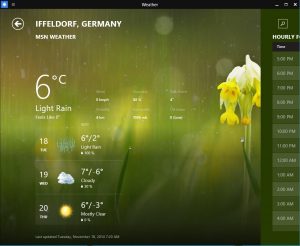
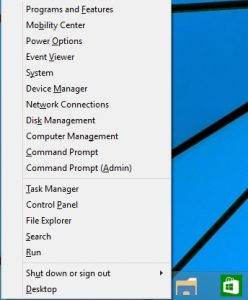
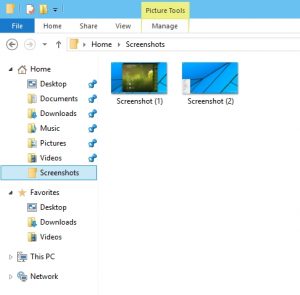
Universal Apps
Um den Spagat zwischen Desktop- und Mobilbetriebssystem zu vollziehen, ändert Microsoft auch einiges bei den sogenannten Universal Apps. Diese laufen sowohl auf den (zum Beispiel per Microsoft-Account synchronisierten) Windows-Phone als auch auf dem Windows 10 Desktops. Dabei lassen sich die Apps nun auch anpinnen und, wie gewohnt, Windows-Fenster verändern, zum Beispiel als Vollbild oder im Fenstermodus mit beinahe beliebiger Größe (Bild 5). Zudem lassen sich die Apps beispielsweise schnell auf die vier Monitorecken verteilen – das ist vor allem praktisch bei mehreren geöffneten Apps und großen Monitoren.
Tastenkürzel
Neben den klassischen Shortcuts wie etwa Windows-Taste + D (Desktop anzeigen), Windows-Taste + Tab (Zwischen Task-Fenstern wechseln) oder Windows-Taste + E (Explorer-Fenster öffnen) werden noch weitere Tastenkürzel mit Windows 10 eingeführt. Einige wurden bereits angesprochen. So sind etwa im Bereich der virtuellen Desktops einige neue Hotkeys hinzugekommen. Etwa Windows-Taste + STRG + F4 (aktiven Desktop beenden) oder Windows-Taste + STRG + Links (oder Rechts) um den vorangegangenen (oder folgenden) virtuellen Desktop auszuwählen. Auch das für viele Systembetreuer inzwischen liebgewonnenes „Mini-Startmenü“ (Windows-Taste + X) ist trotz des Vorhandenseins eines klassischen Startmenüs weiterhin verfügbar (Bild 6).
Veränderungen im Datei-Explorer
Kleinere Änderungen betreffen den Dateiexplorer. Dabei ist ein neuer Ort (Home) verfügbar. Hier finden die Systembetreuer alle wichtigen Dateiordner zusammengefasst, wie etwa „Documents“,“ Favorites“, „Music“ oder „Pictures“. Über den linken Bereich können die Systembetreuer wie gewohnt im der Verzeichnisstruktur navigieren. Interessant sind die Funktionen in der Menüleiste, beispielsweise werden Inhalt und Dateiendung automatisch erkannt, und im Tab „Manage“ entsprechende Zusatzfunktionen verfügbar gemacht (Bild 7). Dabei sind bei Bilddateien grundlegende Bildbearbeitungsfunktionen (beispielsweise Rotation oder Slideshow) schnell erreichbar. Auch der Reiter „Share“ bietet neue Funktionen, so lassen sich hier die Daten schnell verteilen, etwa mittels Email-Versand oder als gebrannte CD (oder DVD).
Continuum
Fans des Science-Fiction-Universums „Star Trek” dürfe der Begriff Continuum bekannt vorkommen. Denn beim sogenannten „Q-Continuum“ handelt es sich um einen multidimensionalen Raum, der nur den darin lebenden Qs verständlich erscheint. Unwissenden Menschen dagegen kann, aufgrund ihres begrenzten Verstands, nur eine gewisse Näherung dieses Gebildes herangebracht werden. Und diese Erklärungsbeispiele verändern sich je nach den vorherrschenden Gegebenheiten.
Dieser Ansatz trifft auch die Eigenschaften des Windows-10-Continuums recht gut, denn beim Einsatz von Maus und Tastatur soll sich Windows 10 dank Continuum ähnlich wie Windows 7 verhalten. Falls aber zu einem bestimmten Zeitpunkt die Eingabemöglichkeiten auf einen Touch-Betrieb geändert werden, so wird Windows 10 dies automatisch erkennen und (nach Bestätigung einer entsprechenden Aufforderung) die Ansicht und Bedienbarkeit für Touchscreens ähnlich wie unter Windows 8.1 optimieren. Apps und Programme wechseln in diesem Fall das Design, um per Touchscreen und Gestensteuerung besser auszunutzen. Diese Funktion ist momentan noch nicht implementiert, allerdings bietet Microsoft zur Verdeutlichung ein passendes Video an.
Ausblick
Aktuell fehlen in dem Windows 10 Preview noch vertraute Fenster, wie etwa die aus den Vorgängerversionen bekannte “Systemsteuerung” oder die „Netzwerkumgebung“. Ob diese Funktionen in dieser Form im endgültigen Produkt auftauchen werden, ist fraglich. Die Systembetreuer setzten daher am besten die Suchfunktion ein, um benötigte Systemfenster zu öffnen, oder setzten auf die Schaltfläche „All tasks“, auch bekannt als „Godmode“. Aber auch ohne diesen Trick lassen sich mittels Windows-Taste + X bereits viele Systemfenster erreichen. Auch von Veränderungen betroffen sind die Funktionen „Charms“, „Aero Glass“ oder „Cortana“, diese sind in Windows 10 schlicht nicht mehr vorhanden. Zudem ist unter Windows 10 momentan noch keine DVD-Abspielsoftware integriert. Daher werden viele Systembetreuer zu Programmen wie „VLC Media Player“ oder „Media Player Classic“ greifen, um DVD-Playback auf ihren Maschinen zu ermöglichen.



